桌面文件不见了怎么办?
1、如果发现桌面的文件全部都不见了,千万不要着急,将鼠标放在空白的位置,点击右键。
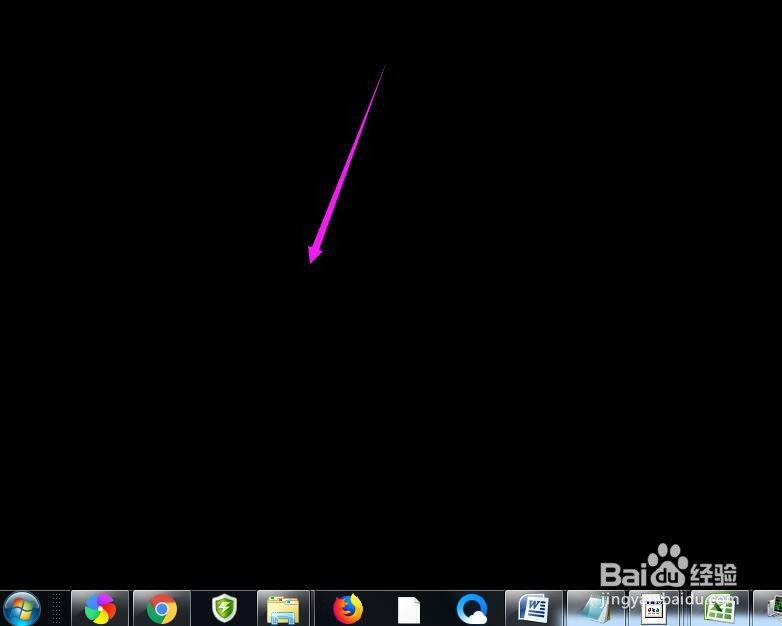
2、在弹出的菜单中,找到查看的选项,点击打开,如图所示。

3、这时候会向右又打开一个延伸菜单,再找到【显示桌面图标】的选项,点击一下。
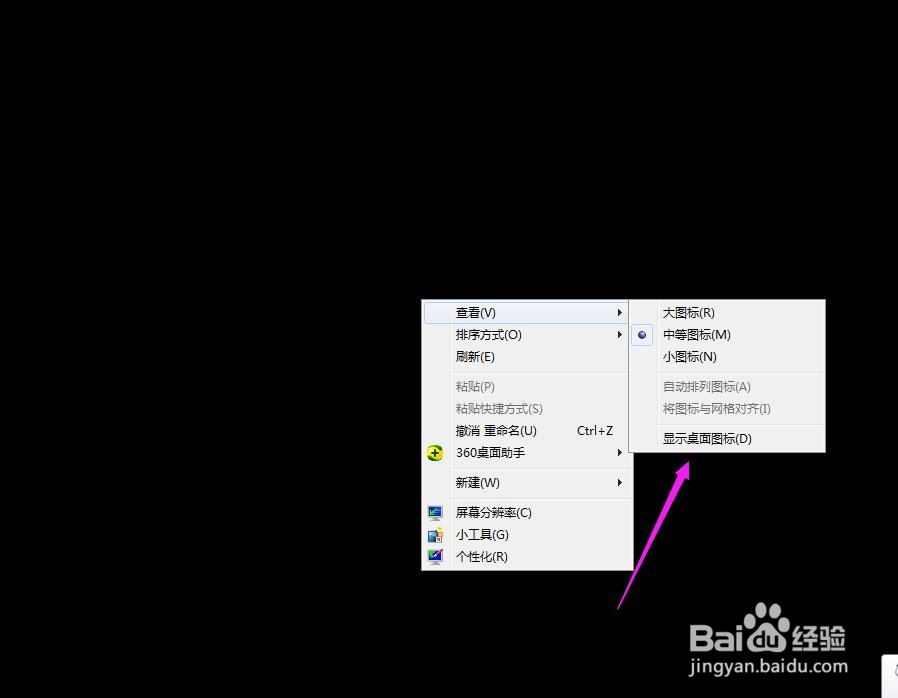
4、看一下桌面图标是不是已经回来了,如果还有问题的话,尝试进行下一步的操作。

5、点击打开计算机图标,找到本地磁盘c盘,点击进去。

6、在c盘里,找到有Users文件夹,如图所示。
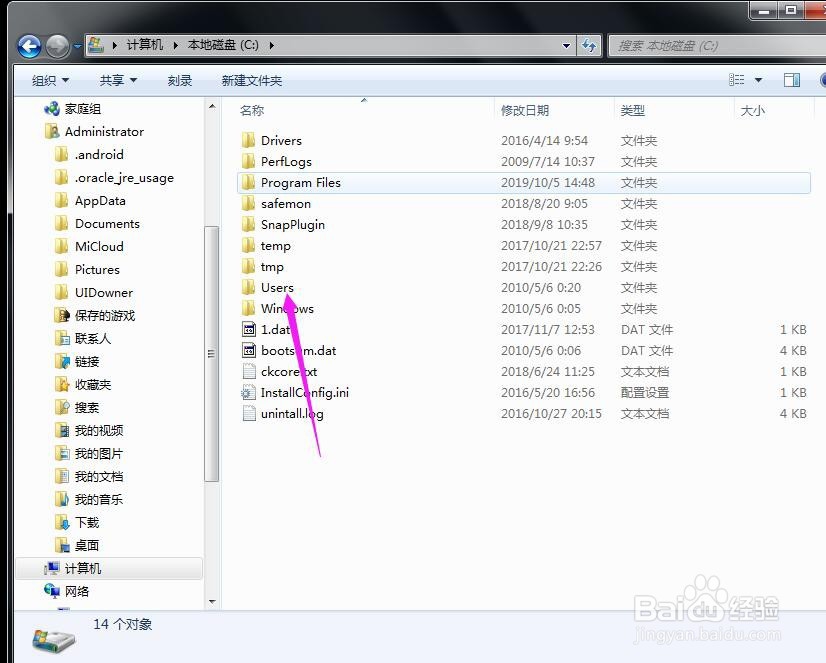
7、再找到公用的文件夹,点击打开,如图所示。

8、找到Desktop文件夹,点击打开。
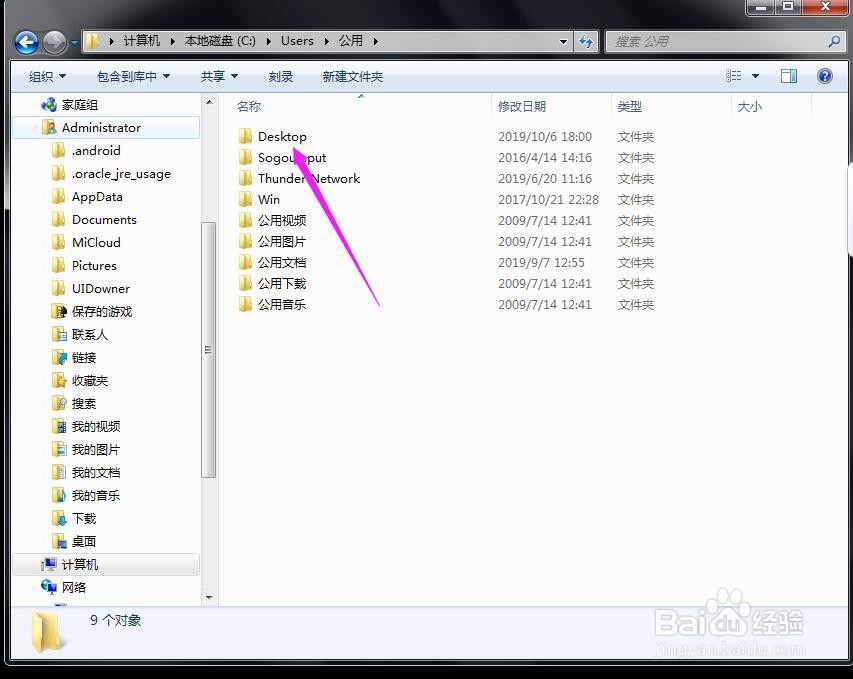
9、在这里就可以看到所有用户公用的桌面图标了。
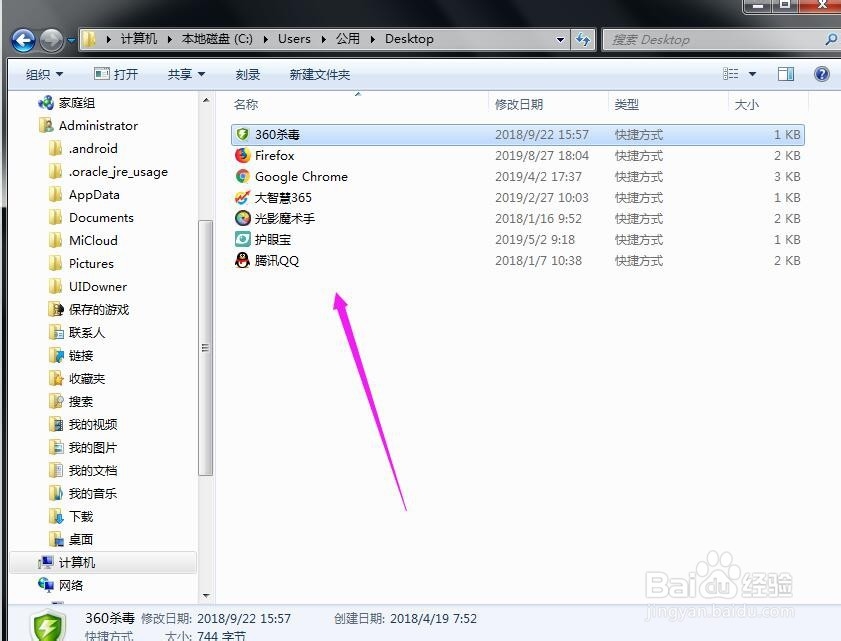
10、返回上一级菜单,再选择自己的用户名,比如选择Administrator。
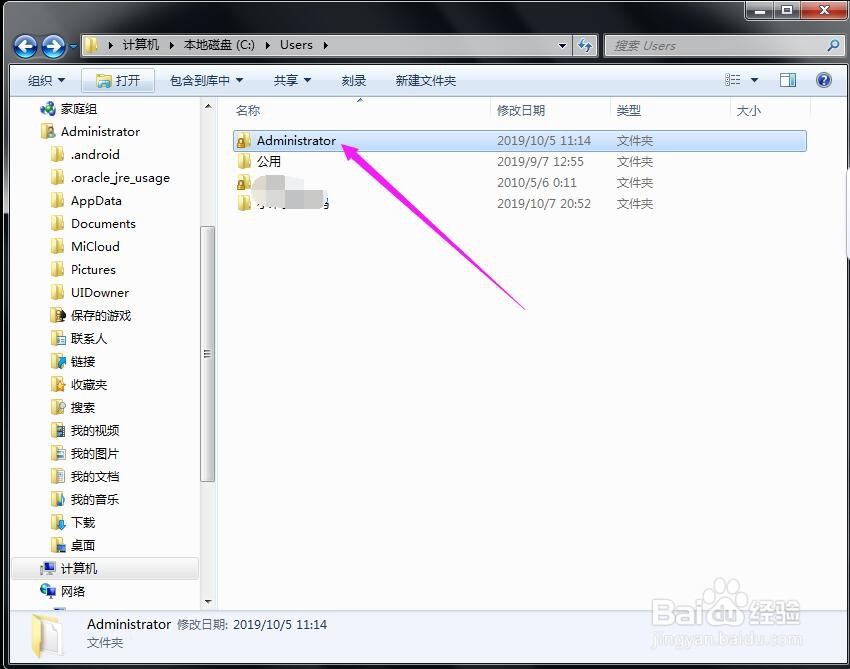
11、然后找到桌面的文件夹,点击打开,就可以看到用户的所有桌面文件了。
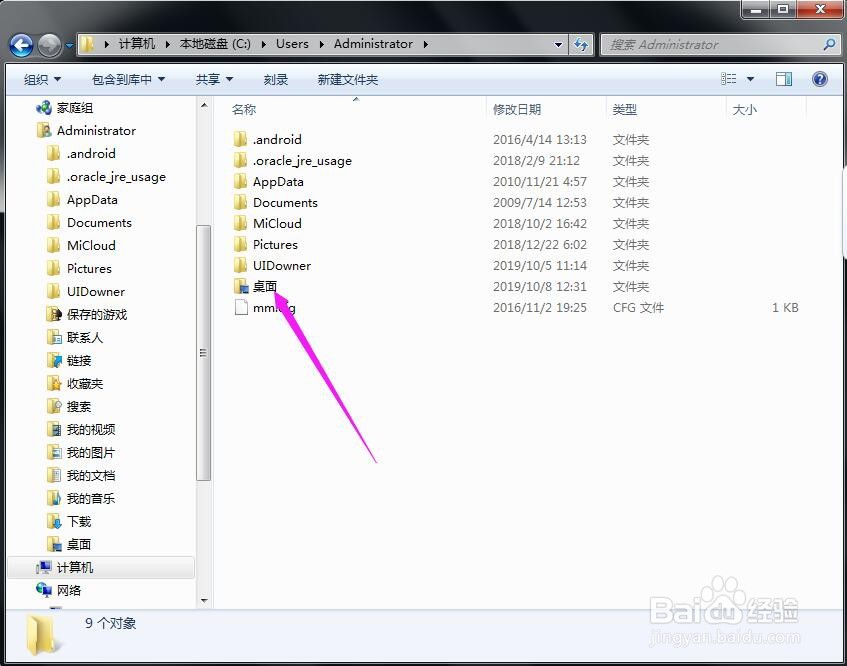

1、1.如果发现桌面的文件全部都不见了,千万不要着急,将鼠标放在空白的位置,点击右键。
2.在弹出的菜单中,找到查看的选项,点击打开,如图所示。
3.这时候会向右又打开一个延伸菜单,再找到【显示桌面图标】的选项,点击一下。
4.看一下桌面图标是不是已经回来了,如果还有问题的话,尝试进行下一步的操作。
5.点击打开计算机图标,找到本地磁盘c盘,点击进去。
6.在c盘里,找到有Users文件夹,如图所示。
7.再找到公用的文件夹,点击打开,如图所示。
8.找到Desktop文件夹,点击打开。
9.在这里就可以看到所有用户公用的桌面图标了。
10.返回上一级菜单,再选择自己的用户名,比如选择Administrator。
11.然后找到桌面的文件夹,点击打开,就可以看到该用户的所有桌面文件了。
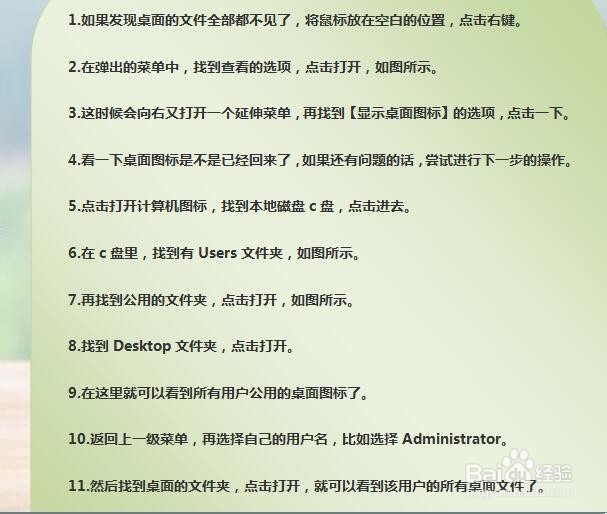
声明:本网站引用、摘录或转载内容仅供网站访问者交流或参考,不代表本站立场,如存在版权或非法内容,请联系站长删除,联系邮箱:site.kefu@qq.com。
阅读量:104
阅读量:191
阅读量:116
阅读量:145
阅读量:174